在我们的生活中,我们经常可以使用手机来投屏电脑进行一些操作。很多用户想要了解苹果投屏到电脑win10怎么操作,其实苹果投屏到电脑win10的方法并不难,今天小编就来教教大家苹果如何投屏到电脑win10。下面就让我们一起来学习一下吧!
苹果投屏到电脑win10的方法:
1、找到设置图标并点击打开。
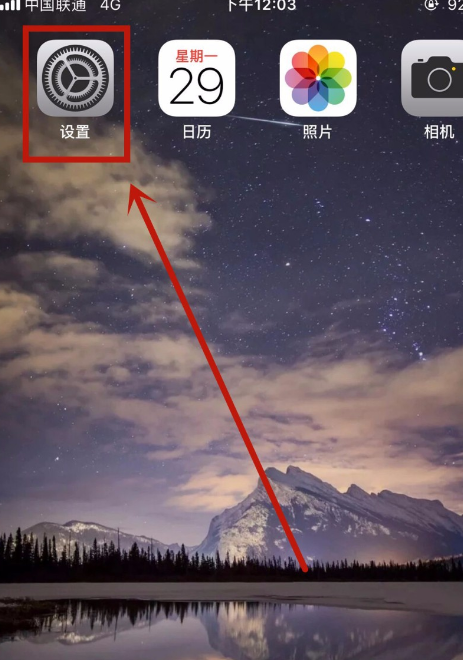
2、进选择【Wi-Fi】设置进入,保证投屏需要两部设备处于同一Wi-Fi中。

3、按住屏幕底部向上滑动,打开【控制面板】后选择【屏幕镜像】功能。
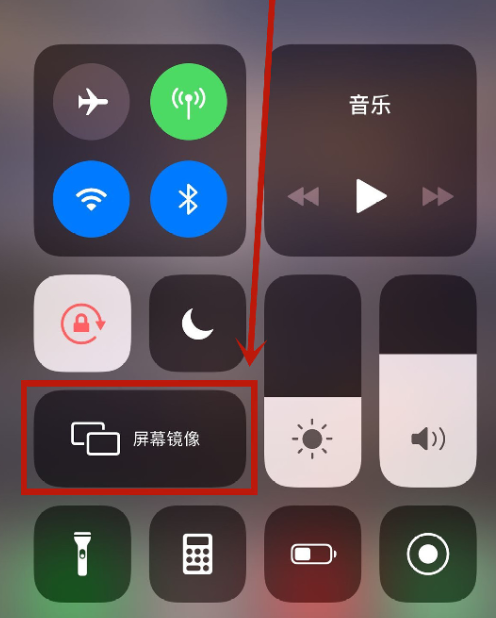
4、在【屏幕镜像】的设备列表下,选择【Win10电脑设备】进行连接,即可完成iPhone手机投屏win10电脑的操作。
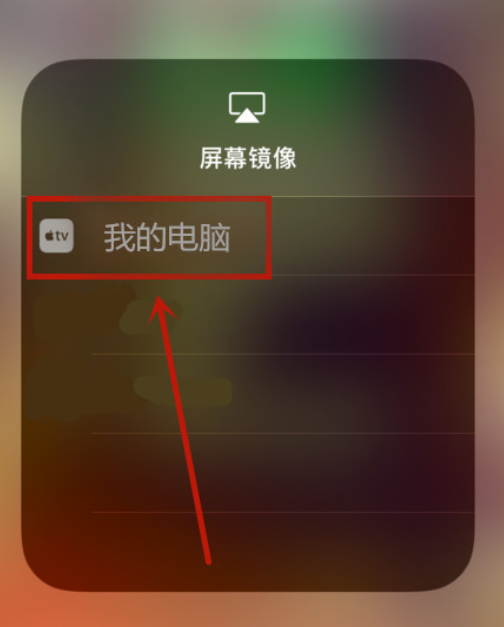
以上就是苹果投屏到电脑win10怎么操作的方法啦!希望能够帮助到大家!